 Внимание! Внимание!
 Когда карта памяти находится в слоте карты памяти, светится индикатор Доступ (Access). Мигающий индикатор Доступ (Access) обозначает, что устройство осуществляет доступ к карте памяти. В этом случае не прикасайтесь к области вокруг слота карты памяти. Когда карта памяти находится в слоте карты памяти, светится индикатор Доступ (Access). Мигающий индикатор Доступ (Access) обозначает, что устройство осуществляет доступ к карте памяти. В этом случае не прикасайтесь к области вокруг слота карты памяти.
|
 Примечание. Примечание.
 Если для параметра Атрибут чтения-записи (Read/write attribute) установлено значение Зап.чер. USB-порт ПК (Writable from USB PC) или Зап. через лок. сеть ПК (Writable from LAN PC), не удастся печатать данные изображений с карты памяти или сохранять отсканированные данные на карту памяти с помощью панели управления устройства. После использования слота карты памяти в качестве дисковода карты памяти компьютера извлеките карту памяти, выберите Польз. параметры устройства (Device user settings) в Параметры устройства (Device settings) в разделе Настройка (Setup) на экране НАЧАЛО (HOME), затем установите для параметра Атрибут чтения-записи (Read/write attribute) значение Только чтение с ПК (Not writable from PC). Если для параметра Атрибут чтения-записи (Read/write attribute) установлено значение Зап.чер. USB-порт ПК (Writable from USB PC) или Зап. через лок. сеть ПК (Writable from LAN PC), не удастся печатать данные изображений с карты памяти или сохранять отсканированные данные на карту памяти с помощью панели управления устройства. После использования слота карты памяти в качестве дисковода карты памяти компьютера извлеките карту памяти, выберите Польз. параметры устройства (Device user settings) в Параметры устройства (Device settings) в разделе Настройка (Setup) на экране НАЧАЛО (HOME), затем установите для параметра Атрибут чтения-записи (Read/write attribute) значение Только чтение с ПК (Not writable from PC).
 Настройка слота карты памяти в качестве гнезда карты памяти компьютера Настройка слота карты памяти в качестве гнезда карты памяти компьютера
 Если редактирование или обработка фотографий, хранящихся на карте памяти, производилась с помощью компьютера, печать этих фотографий следует выполнять только с компьютера. Использование панели управления может стать причиной сбоев при печати фотографий. Если редактирование или обработка фотографий, хранящихся на карте памяти, производилась с помощью компьютера, печать этих фотографий следует выполнять только с компьютера. Использование панели управления может стать причиной сбоев при печати фотографий.
|
-
Подготовьте карту памяти.
Установите карту памяти в специальный адаптер, если это требуется.
 Перед вставкой карты памяти
Перед вставкой карты памяти
-
Включите питание.
-
Вставляйте в слот карты памяти только одну карту памяти.
Место вставки карты меняется в зависимости от типа карты. Вставьте карту памяти прямо СТОРОНОЙ С ЭТИКЕТКОЙ ВВЕРХ в слот карты памяти согласно способу вставки, изображенному на рисунке ниже.
Если карта памяти вставлена правильно, загорится индикатор Доступ (Access) (A).
Обязательно подключите адаптер карты памяти с отметкой  (звездочка), затем вставьте карту памяти в слот карты памяти, как показано ниже.
(звездочка), затем вставьте карту памяти в слот карты памяти, как показано ниже.
Вставляйте указанные ниже типы карт памяти в верхний слот карты памяти:
 Memory Stick Duo, Memory Stick PRO Duo
Memory Stick Duo, Memory Stick PRO Duo
 Memory Stick Micro (с адаптером формата Duo)
Memory Stick Micro (с адаптером формата Duo)
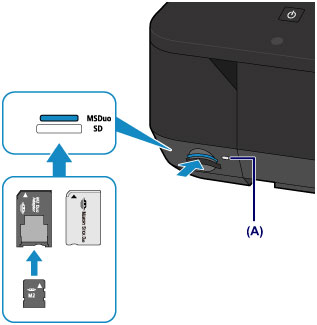
Вставляйте указанные ниже типы карт памяти в нижний слот карты памяти:
 Карта памяти SD (Secure Digital) и карта памяти SDHC
Карта памяти SD (Secure Digital) и карта памяти SDHC
 Карта miniSD
Карта miniSD и карта miniSDHC
и карта miniSDHC
 Карта microSD
Карта microSD и карта microSDHC
и карта microSDHC
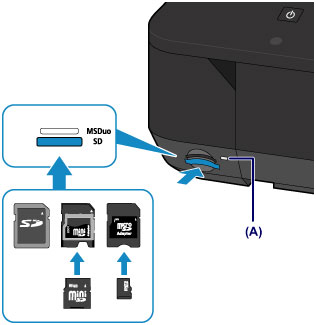
 Внимание! Внимание!
 Часть карты памяти должна выступать из слота карты памяти, не надо пытаться вставить ее полностью. Это может привести к повреждению устройства или карты памяти. Часть карты памяти должна выступать из слота карты памяти, не надо пытаться вставить ее полностью. Это может привести к повреждению устройства или карты памяти.
 Прежде чем вставлять карту памяти в слот карты памяти, убедитесь, что карта памяти правильно ориентирована. Если установка карты памяти в слот карты памяти выполняется с усилием и неправильной ориентацией, устройство и/или карта памяти могут быть повреждены. Прежде чем вставлять карту памяти в слот карты памяти, убедитесь, что карта памяти правильно ориентирована. Если установка карты памяти в слот карты памяти выполняется с усилием и неправильной ориентацией, устройство и/или карта памяти могут быть повреждены.
 Не устанавливайте одновременно несколько карт памяти. Не устанавливайте одновременно несколько карт памяти.
|


 Внимание!
Внимание! Примечание.
Примечание. (звездочка), затем вставьте карту памяти в слот карты памяти, как показано ниже.
(звездочка), затем вставьте карту памяти в слот карты памяти, как показано ниже. Memory Stick Duo, Memory Stick PRO Duo
Memory Stick Duo, Memory Stick PRO Duo Memory Stick Micro (с адаптером формата Duo)
Memory Stick Micro (с адаптером формата Duo)
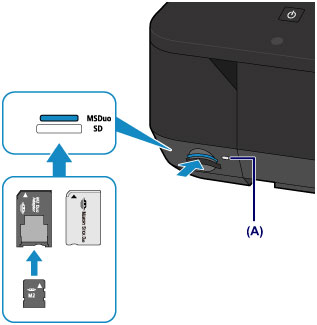
 Карта памяти SD (Secure Digital) и карта памяти SDHC
Карта памяти SD (Secure Digital) и карта памяти SDHC Карта miniSD
Карта miniSD и карта miniSDHC
и карта miniSDHC
 Карта microSD
Карта microSD и карта microSDHC
и карта microSDHC
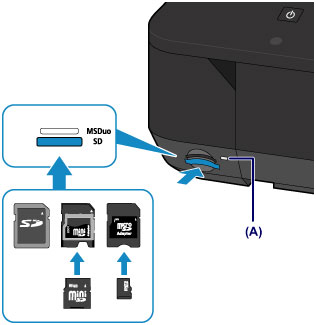
 Внимание!
Внимание!